如何找到电脑里的网卡驱动文件 win10网卡驱动存放在哪个目录中
更新时间:2023-09-20 15:43:03作者:xtang
在使用电脑的过程中,我们有时候需要找到网卡驱动文件来解决一些网络连接的问题,而在Windows 10操作系统中,网卡驱动文件存放在哪个目录中呢?为了方便大家快速找到这些文件,我们需要了解一些基本的寻找方法和相关的目录位置。接下来我将为大家详细介绍如何找到电脑里的网卡驱动文件,帮助大家解决网络连接问题。
方法如下:
1.WIN+R打开运行对话框。
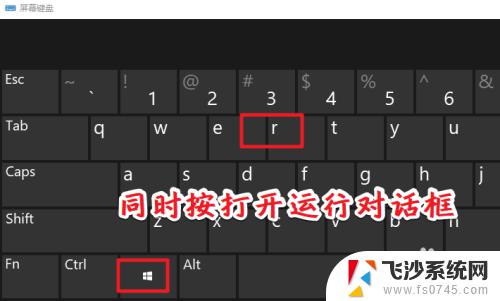
2.输入devmgmt.msc,打开任务管理器。
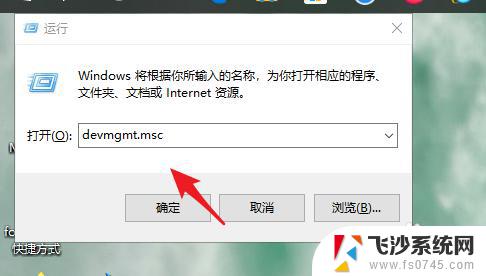
3.点网络适配器。
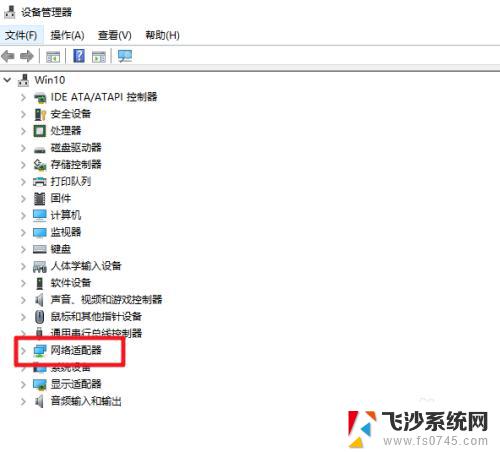
4.在设备上右键属性。
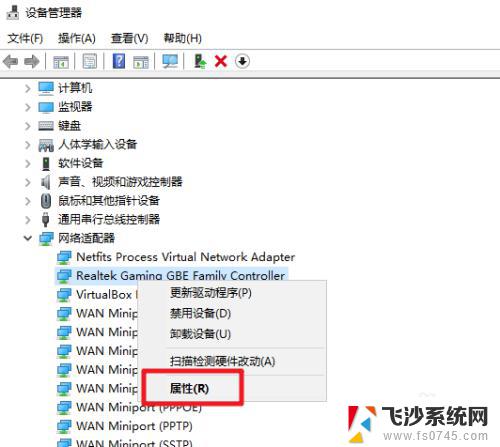
5.驱动选项卡,点驱动程序详细信息。
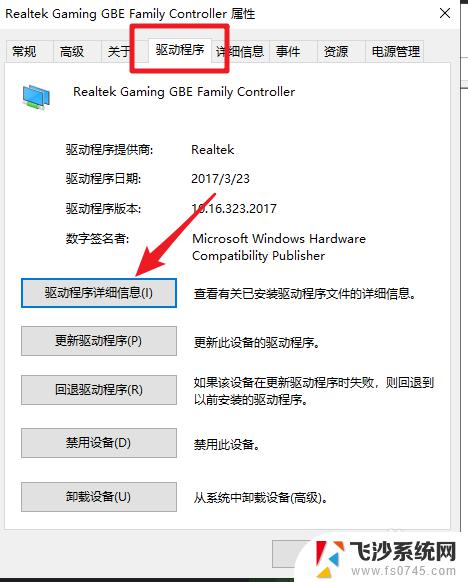
6.之后就可以看到网卡的驱动程序所在位置了。
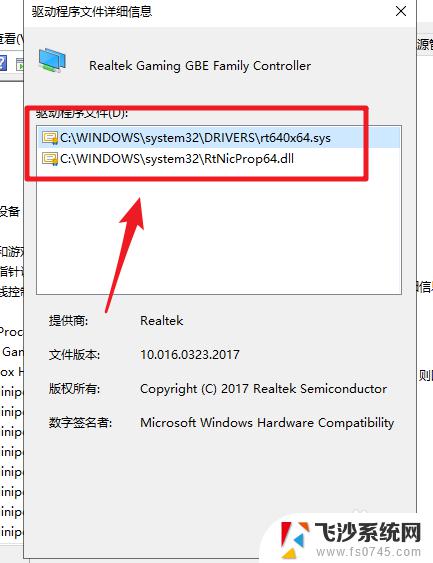
以上就是如何找到电脑里的网卡驱动文件的全部内容,如果有任何不明白的地方,用户可以按照小编的方法来操作,希望这些步骤能够帮助到大家。
如何找到电脑里的网卡驱动文件 win10网卡驱动存放在哪个目录中相关教程
-
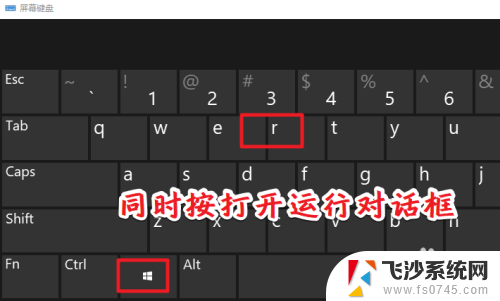 怎么看网卡驱动 win10如何查看电脑的网卡驱动
怎么看网卡驱动 win10如何查看电脑的网卡驱动2024-04-06
-
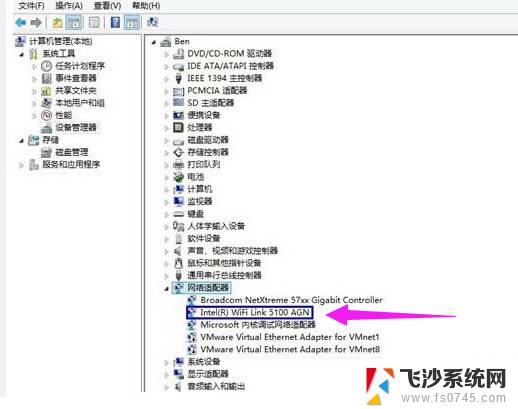 window如何查看自己的网卡驱动 win10如何查看网卡驱动版本
window如何查看自己的网卡驱动 win10如何查看网卡驱动版本2024-03-11
-
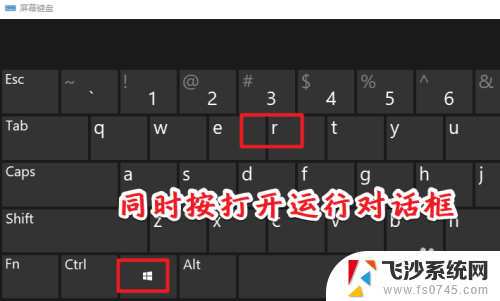 电脑上的声卡驱动在哪里 win10声卡驱动存储位置在哪里
电脑上的声卡驱动在哪里 win10声卡驱动存储位置在哪里2023-12-20
-
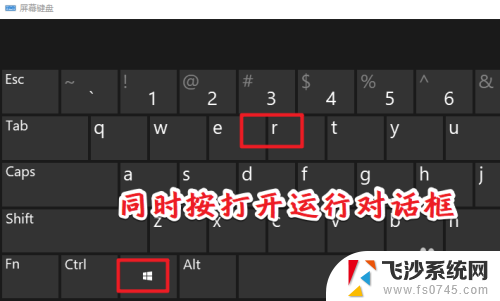 怎样查看电脑声卡驱动 win10声卡驱动位置在哪里
怎样查看电脑声卡驱动 win10声卡驱动位置在哪里2024-01-06
- win10系统删掉网卡驱动 win10系统网卡驱动卸载步骤
- 无线网卡驱动程序出错 win10无线网卡驱动丢失
- 笔记本网卡驱动可以换回去吗 如何在win10中降级网卡驱动
- win10升级显卡驱动 Win10如何手动更新显卡驱动
- 显卡的驱动 win10如何查看显卡驱动更新情况
- win10映射网络驱动器在哪里 如何解决映射网络驱动器失败的问题
- win8.1开始菜单改win10 Windows 8.1 升级到 Windows 10
- 文件:\windows\system32\drivers Win10系统C盘drivers文件夹可以清理吗
- windows10移动硬盘在电脑上不显示怎么办 移动硬盘插上电脑没有反应怎么办
- windows缓存清理 如何清理Win10系统缓存
- win10怎么调电脑屏幕亮度 Win10笔记本怎样调整屏幕亮度
- 苹果手机可以连接联想蓝牙吗 苹果手机WIN10联想笔记本蓝牙配对教程
win10系统教程推荐
- 1 苹果手机可以连接联想蓝牙吗 苹果手机WIN10联想笔记本蓝牙配对教程
- 2 win10手机连接可以卸载吗 Win10手机助手怎么卸载
- 3 win10里此电脑的文档文件夹怎么删掉 笔记本文件删除方法
- 4 win10怎么看windows激活码 Win10系统激活密钥如何查看
- 5 电脑键盘如何选择输入法 Win10输入法切换
- 6 电脑调节亮度没有反应什么原因 Win10屏幕亮度调节无效
- 7 电脑锁屏解锁后要按窗口件才能正常运行 Win10锁屏后程序继续运行设置方法
- 8 win10家庭版密钥可以用几次 正版Windows10激活码多少次可以使用
- 9 win10系统永久激活查询 如何查看Windows10是否已经永久激活
- 10 win10家庭中文版打不开组策略 Win10家庭版组策略无法启用怎么办